工作区导入git仓库操作步骤讲解.docx
《工作区导入git仓库操作步骤讲解.docx》由会员分享,可在线阅读,更多相关《工作区导入git仓库操作步骤讲解.docx(15页珍藏版)》请在冰豆网上搜索。
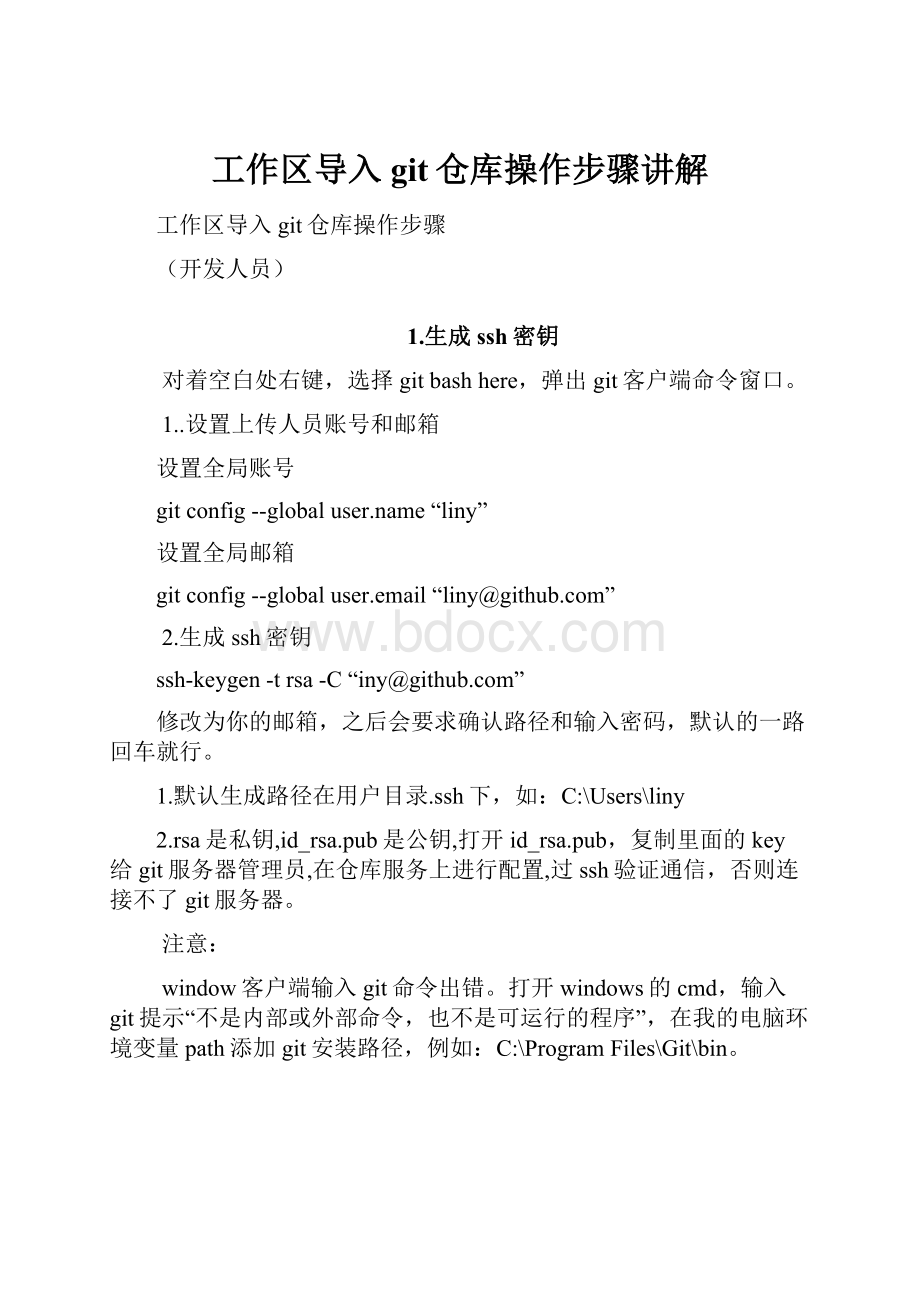
工作区导入git仓库操作步骤讲解
工作区导入git仓库操作步骤
(开发人员)
1.生成ssh密钥
对着空白处右键,选择gitbashhere,弹出git客户端命令窗口。
1..设置上传人员账号和邮箱
设置全局账号
gitconfig--globaluser.name“liny”
设置全局邮箱
gitconfig--globaluser.email“liny@”
2.生成ssh密钥
ssh-keygen-trsa-C“iny@”
修改为你的邮箱,之后会要求确认路径和输入密码,默认的一路回车就行。
1.默认生成路径在用户目录.ssh下,如:
C:
\Users\liny
2.rsa是私钥,id_rsa.pub是公钥,打开id_rsa.pub,复制里面的key给git服务器管理员,在仓库服务上进行配置,过ssh验证通信,否则连接不了git服务器。
注意:
window客户端输入git命令出错。
打开windows的cmd,输入git提示“不是内部或外部命令,也不是可运行的程序”,在我的电脑环境变量path添加git安装路径,例如:
C:
\ProgramFiles\Git\bin。
2.开发工具配置ssh
打开sts开发工具,window-preferences,选择密钥生成的路径,搜索ssh,并将私人密钥添加进来。
3.建立工作区
1.从远程仓库克隆工作区,右键选择import。
2.选择git--Projectsfromgit
3.选择cloneURI
4.URI填写要克隆的远程仓库的地址:
ssh:
//git@192.168.31.206:
22/home/git/demoSite.git
5.如果在生成密钥路径下.ssh没有known_hosts文件,则会弹出如下窗口,选择yes
6.选择下一步next,选择要克隆的分支,例如选择开发分支develop
7.选择工作区路径
8.选择importasgeneralproject.
9.默认Finish
10.完成后,显示默认是develop分支
4.创建本地开发分支
1.创建开发使用分支feature_1
2.输入分支名称feature_1,点击finish
3.完成后如下,显示当前分支为feature_1
5.提交代码
1.配置git的暂存区(stagingarea)
window--showview-other,搜索git
选择Gitstaging,如下图出现待提交代码
UnstagedChanges区域显示需要提交的文件
Commitmessage区域显示提交代码时的说明
点击commit按钮只是提交到缓存区(建议)
点击CommitandPush按钮提交到缓存区并推送远程分支(不建议)
注意:
这个操作会在远程服务器上同时创建feature_1分支。
2.推送当前分支到远程分支develop。
在branch手动输入在推送的develop分支。
清空Branch里面内容,输入develop,然后会提示弹出选择
点击finish